
时间:2020-06-15 00:37:00 来源:www.win10xitong.com 作者:win10
可能由于病毒或者木马程序,有一位用户今天来告诉小编说win10提示您已遇到关键问题的情况和,推测还会有一些网友也会遇到同样的问题,我们可以尝试着自己来处理win10提示您已遇到关键问题的问题,小编也在查阅了相关的很多资料后,用这个流程:1、按下“win+r”打开运行,输入“msconfig”,点击“确定”;2、进入系统配置界面,选择“常规”选项卡,勾选“有选择启动”,接着去掉勾选“加载启动项”就行了。以下内容图文并茂的教你win10提示您已遇到关键问题的具体操作方式。
具体操作步骤如下:
1、按下“win+r”打开运行,输入“msconfig”,点击“确定”;
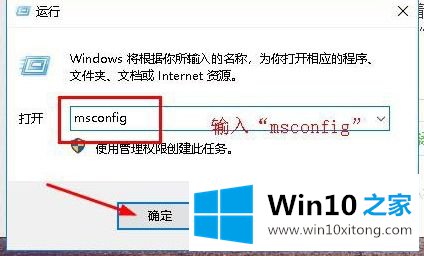
2、进入系统配置界面,选择“常规”选项卡,勾选“有选择启动”,接着去掉勾选“加载启动项”;
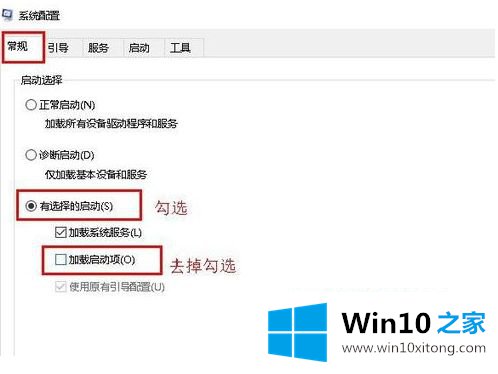
3、选择“服务”选项卡,勾选“隐藏所有Microsoft服务”,接着很多服务将被隐藏,仅显示部分服务;
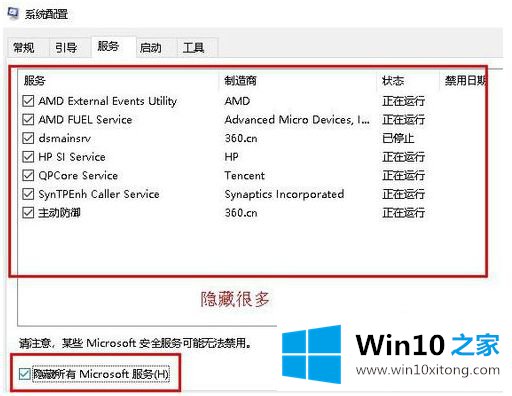
4、选择“启动”选项卡,点击打开“任务管理器”,在“启动”栏,对启动项有选择关闭(右击启动项点击“禁用”即可);
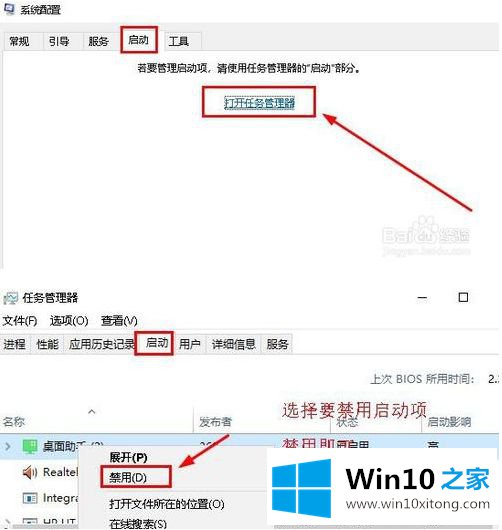
5、设置完毕后,在系统配置界面点击“确定”,重启系统即可。
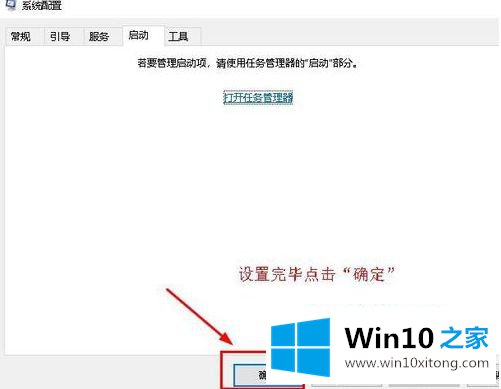
win10提示您已遇到关键问题的解决方法就是这样,还不知道怎么操作的小伙伴赶快按照上面教程操作吧。
关于win10提示您已遇到关键问题的具体操作方式就给大家说到这里了,以上的文章如果对你的问题有所帮助,希望对本站多多支持。